W jaki sposób narysować prostokąt o podanych wymiarach?
Rysowanie prostokąta, kwadratu o określonych wymiarach w programach typu CAD takich jak AutoCAD, zwCAD, draftSight, freeCAD jest bardzo podobne. Możemy to wykonać kilkoma sposobami w zależności od potrzeb i preferencji.
Rysujemy prostokąt o określonych wymiarach boków
Obiekty możemy tworzyć w trybie ręcznym, czyli za pomocą myszki lub w trybie automatycznym, czyli wpisując odpowiednie formuły.
Aby narysować prostokąt, kwadrat lub inny wielobok w trybie ręcznym, możemy posłużyć się narzędziem linia lub polilinia. W tym celu prowadzimy kursor myszki tworząc określony kształt obiektu.
Dokładniejszą metodą rysowania jest tworzenie w trybie automatycznym czyli wpisujemy odpowiednie formuły i wartości z klawiatury.
Ćwiczenie 4
Narysuj prostokąt o wymiarach: szerokość 100 jednostek, wysokość 50 jednostek
Prostokąt o określonych wymiarach
Wykonanie – krok po kroku
Narzędzie Prostokąt znajduje się w sekcji Narzędzia główne w karcie Rysuj.
Narzędzia główne => Rysuj => Prostokąt
Możemy także wywołać narzędzie wpisując wyrażenie prostokąt i klikając ENTER
Prostokąt
ENTER
Komunikat:
Określ pierwszy narożnik lub [ Fazuj Poziom Zaokrąglij Grubość Szerokość ]:
Nasz prostokąt będzie miał standardowe, ostro zakończone narożniki pod kątem prostym, oraz szerokość linii przypisaną automatycznie, więc pominiemy sobie te opcję w tym ćwiczeniu.
Klikamy w dowolnym miejscu na ekranie ustanawiając pkt 1
Program pyta nas o wybór jednej z opcji:
Określ kolejny narożnik lub [Obszar/Wymiar/oBrót]:
Wybieramy opcję: Wymiar
W ENTER
Określamy szerokość prostokąta wpisując wartość długości boku:
100 ENTER
Określamy wysokość prostokąta wpisując:
50 ENTER
Klikamy na ekranie w interesującym nas miejscu, wybierając 1 z 4 miejsc które sugeruje nam program do osadzenia prostokąta.
W jaki sposób narysować prostokąt za pomocą przeciągnięcia okna?
Narzędzia główne => Rysuj => Prostokąt
Klikamy w dowolnym miejscu ustanawiając punkt początkowy pkt 1
Przeciągamy kursorem wyznaczając po przekątnej przeciwległy narożnik prostokąta lub kwadratu.
Klikamy w wybranym miejscu ustanawiając punkt końcowy pkt 2
Przeciągając kursor możemy w wyznaczonym przez nas miejscu postawić punkt końcowy czyli pkt 2. Obok kursora widzimy zmieniające się wartości długości i szerokości obiektu.
Możemy również wpisać określone przez nas wymiary obiektu.
W jaki sposób wpisujemy wymiary prostokąta, kwadratu?
Kontynuując ćwiczenie, wyświetla się komunikat:
Komunikat:
Określ drugi narożnik lub
Wpisujemy wymiar szerokości 100 czyli w kierunku osi X i przechodzimy wciskając TABULATOR do okienka z wymiarem długości 50.
100 TABULATOR
Następnie wpisujemy wymiar długości czyli w kierunku osi Y i zatwierdzamy ENTER
50 ENTER
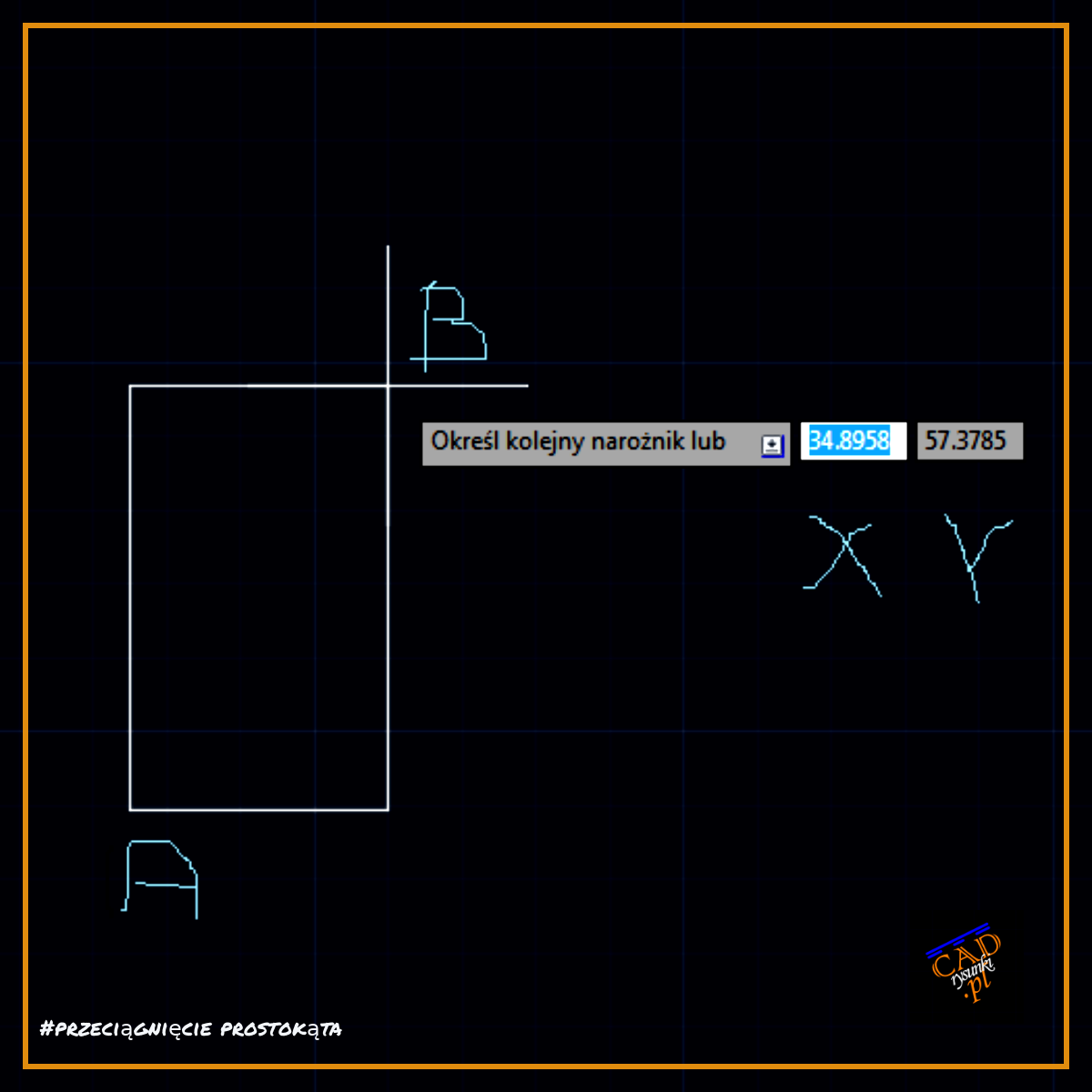
Wykonanie – skrót
Narzędzia główne => Rysuj => Prostokąt
pkt 1
100 TABULATOR
50 ENTER
Proste, prawda?
Jeśli coś mógłbym napisać inaczej, lepiej, prościej to podziel się proszę swoimi spostrzeżeniami pod ćwiczeniem.
Odsyłam również do bazy wcześniejszych ćwiczeń bo może znajdziesz coś interesującego dla Siebie.
Pozdrawiam serdecznie i życzę miłego dnia od Polaka,
Grzegorz Polak
CADrysunki.pl
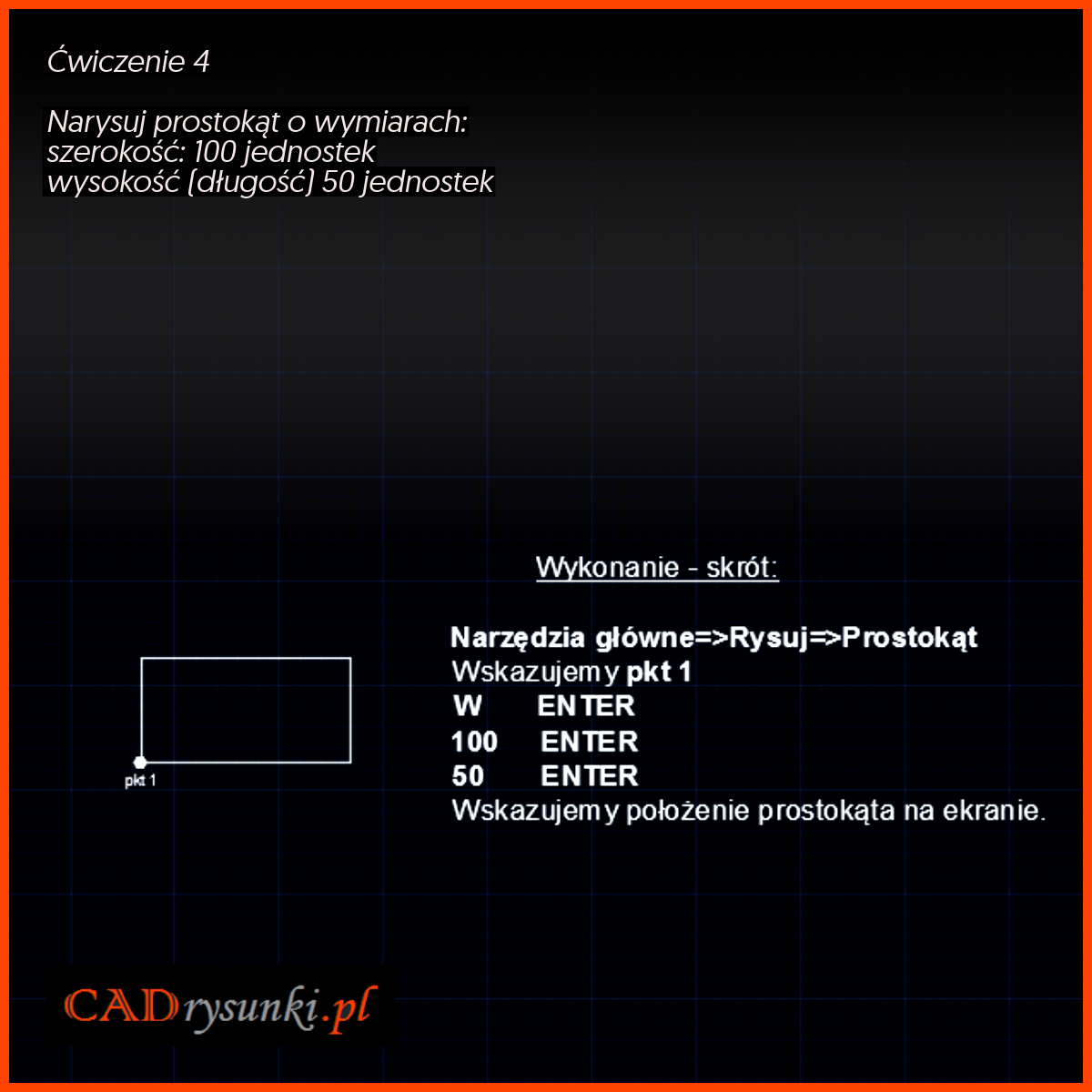

[…] Ćwiczenie 4 – rysujemy prostokąt […]
[…] odsyłam do ćwiczenia 4 […]
[…] Link do ćwiczenia 4, jak narysować prostokąt […]
[…] Dla przypomnienia – ćwiczenie 4 Jak narysować prostokąt o określonych wymiarach boków […]
[…] Dla ułatwienia, odsyłam do ćwiczenia nr 4 – Jak narysować prostokąt […]
[…] Ćwiczenie 4 – prostokąt […]
Dzięki za ten wpis jest ciekawy i inspirujący. Tylko nie zasypiaj gruszek w popiele czekam na więcej.
Słowa mają ogromną moc, Ja bardzo w to wierzę. Mogą inspirować, dawać motywację lub pocieszenie, a gdy go potrzeba. Czasem w jednym zdaniu jak zaklęta jest mądrość, której szukamy w życiu przez bardzo długi czas. zapraszam do siebie 🙂
Z szacunkiem i podziwem ślędzę twego bloga, uważnie czytam wszystkie posty, to jest dobra i właściwa droga budować dydaktyczne „mosty”.
Prawdziwy Sukces polega na tym, że dostajesz to, czego chciałeś :-). Szczęście na tym, że chcesz tego, co dostałeś.
Ten wpis robi wielkie wrażenie, swooją lekkością wprawia w osłupienie, Chciałbym tak Jak ty frazować piękne zdania przyjmij najszczersze gesty wielkiego uznania.
Zamiast szukać podziałów lepiej się jednoczyć, łątwiej wielką bandą po trudnej drodze kroczyć, zmowa milczenia u nas nic się nie zmienia, wszystkim dorbym blogom życzymy powodzenia cyt. Firma
W przypadku ZWCAD opcja z tabulatorem dziala inaczej. Wprowadzona wartosc 100 to przekatna, a 50 po tabulatorze to jej kat. Program czyta to jako @100,50
Czy wiesz, że tworzysz ciekawe i oryginalne treści, wkład jaki wnosisz w społeczność blogową zasługuję na podziw i szacunek,trzymaj tak dalej i nie zasypiaj gruszek w popiele. Dzięki!